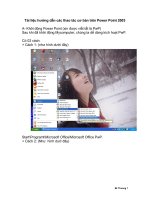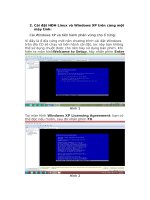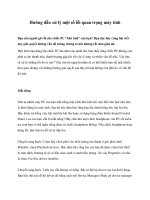Hướng dẫn cách tháo lắp và nâng cấp CPU máy tính doc
Bạn đang xem bản rút gọn của tài liệu. Xem và tải ngay bản đầy đủ của tài liệu tại đây (527.84 KB, 18 trang )
Hướng dẫn cách tháo lắp và nâng cấp CPU máy
tính
Bạn đang muốn nâng cấp bộ vi xử lý cho cỗ máy
rùa già ở gia đình mình? Tất nhiên bất kì ai khi
nâng cấp máy tính cũng đều muốn chọn cho mình
những thiết bị có thể cải thiện phần lớn hiệu năng
nhưng lại chỉ cần chi ra 1 mức giá hợp lý.
Hiểu đơn giản thì nâng cấp CPU hay bộ vi xử lý thực
chất chỉ là một quá trình tác động vật lý để nhấc
chiếc CPU cũ ra và đặt vào đó 1 chiếc CPU mới với
tốc độ xử lý cao hơn.
Chọn bộ vi xử lý
Vấn đề chính ở việc chọn CPU là làm sao chọn được
loại chip cho hiệu năng sử dụng cao hơn con chip
hiện tại nhưng vẫn phải đảm bảo tương thích với các
linh kiện không thay thế khác đồng thời giá thành
cũng phải xứng đáng với tốc độ mà nó có.
Đối với chip của Intel thì vào thời điểm hiện tại có 4
loại Socket khá phổ biến và vẫn đang được bán đó là
LGA775, LGA1366, LGA1155 và cuối cùng là
LGA1156 nhưng loại này sẽ sớm bị thay thế bởi dòng
LGA1155 mới. Đồng thời dòng chip máy tính sử
dụng Socket 775 cũng đã ra đời từ rất lâu tuy vẫn còn
một số dòng chip mới ra hỗ trợ nhưng thực sự hiệu
năng của nó sẽ không cao bằng những dòng chip mới
chạy trên những bo mạch chủ LGA1366
và LGA1155.
Thậm chí là giá tiền để nâng cấp riêng chip LGA775
sẽ gần bằng hoặc hơn một con chip đời mới có nhiều
nhân hơn và tốc độ cũng nhanh hơn gấp nhiều lần (tất
nhiên trong trường hợp mainboard của bạn là loại
775 và chúng ta không có ý định thay toàn bộ máy thì
chúng ta không có cách nào khác ngoài việc lựa chọn
loại chip đời cũ này).
Đối với những người đang sử dụng các dòng chip của
AMD thì cõ lẽ sẽ dễ thở hơn đôi chút bởi một số con
chip đời mới của AMD sử dụng Socket mới hơn vẫn
có thể cắm và hoạt động trên các dòng main đời cũ
với Socket cũ. Ví dụ như những mainboard sử dụng
Socket AM2/AM2+ đời cũ vẫn có thể cắm được một
số chip AM3 đời mới, tuy nhiên cái giá phải trả là
băng thông giao tiếp của chip sẽ không được sử dụng
tối đa bởi bo mạch chủ không đủ khả năng đáp ứng
băng thông của chip. Các bạn cũng không nên hy
vọng gì vào dòng chip Bulldozer 8 nhân mới nhất của
AMD vì nó sẽ sử dụng một dạng Socket hoàn toàn
mới và hoàn toàn không tương thích với các Socket
có trên mainboard đời cũ.
Ngoài vấn đề tương thích giữa main cũ và chip mới
thì giá thành cho chip mới cũng rất đáng quan tâm,
bạn sẽ không muốn mình chọn được một con chip
mới với giá khá mềm nhưng khi sử dụng thì tốc độ
không được cải thiện là bao.
Một điều cần lưu ý khi chọn chip đó là không phải
những con chip có giá cao hơn thì sẽ tốt hơn. Vì thế
giới công nghệ luôn luôn phát triển và các dòng chip
thế hệ mới sẽ liên tục được phát hành thậm chí chỉ
trong 1 năm phải có tới 2 đến 3 dòng chip mới được
ra mắt, những dòng chip mới hơn thường sẽ có kiến
trúc tốt hơn và công nghệ cao hơn nhờ đó mà điện
năng tiêu thụ, nhiệt lượng tỏa ra và cả giá thành đều
giảm xuống. Nhưng một chiếc PC của những người
dùng thông thường sẽ không có tốc độ phát triển
nhanh như vậy.
Mặt khác những loại chip cũ được các nhà phân phối
và bán lẻ nhập về từ thời điểm chúng mới được ra
mắt với giá khá chát nên khi dòng chip mới được
tung ra những dòng chip cũ sẽ không được nhiều
người quan tâm tới và nhà phân phối cũng không
muốn giảm giá những món hàng phải nhập với giá
cắt cổ này nên họ vẫn niêm iết giá đúng như thời
điểm họ nhập vào. Chính vì thế mà giá những sản
phẩm cũ tốc độ không cao vẫn không hề kém những
sản phẩm có chất lượng cao hơn rất nhiều.
Khi đã lựa chọn được con chip thích hợp dựa vào
những kinh nghiệm nhỏ ở trên thì điều tiếp theo các
bạn quan tâm chính là làm thế nào để thay thế nó.
Dưới đây chúng tôi sẽ mô tả chi tiết các thao tác để
các bạn có thể dễ dàng nhận ra và thay thế con chip
máy tính.
Các bước tháo lắp CPU
Trước khi thực hiện các bước bên dưới hãy đảm bảo
là bạn đã cắt toàn bộ nguồn điện đến máy tính, tốt
nhất là hãy rút tất cả những sợi dây nối đến thùng
máy ra, mở nắp bên trái và đặt nó dưới ánh đèn để dễ
dàng làm việc. Các bạn nên làm vệ sinh bụi bên trong
máy trước khi thao tác vì có thể bụi sẽ rơi vào Socket
và làm các chân Socket không tiếp điện.
Việc thay thế CPU khó khăn nhất là bước tháp chip
cũ bởi giữa chip và quạt tản nhiệt thường được bôi
một lớp keo tản nhiệt, qua thời gian dài và điều kiện
làm việc trong nhiệt độ cao nên lớp keo này dần khô
đi trở thành một lớp keo cứng dính chặt chip và đế
của tản nhiệt, nên khi tháo những bộ máy tính có thời
gian hoạt động lâu và không thường xuyên vệ sinh
máy thì rủi ro gây hỏng hóc ở bước này là khá cao
(do bạn phải dùng sức để kéo rời quạt và chip ra nên
đôi khi cả quạt và chip bung ra nhưng vẫn không tách
rời nhau).
Đối với những mainboard sử dụng chip Intel từ
Socket775 trở lên thì chiếc quạt tản nhiệt đã có dạng
tròn, dạng này được coi là khó tháo lắp hơn những
dạng tản nhiệt trước đó rất nhiều, nhưng vì hiệu quả
tản nhiệt của nó nên nó vẫn được sử dụng cho tới
ngày nay.
Đầu tiên các bạn cần xác định vị trí của CPU trên
main board. Thường thì CPU nằm bên dưới chiếc
quạt tản nhiệt tròn to nhất trên bo mạch.
4 góc của quạt tản nhiệt có 4 chiếc khóa bằng nhựa,
trên mỗi cọc đều có một mũi tên chỉ dẫn chiều khóa.
Trước tiên hãy lần theo và rút cáp điện của chiếc quạt
này trên bo mạch.
Sau đó hãy dùng tuốc nơ vít 2 cạnh cỡ lớn và vặn
chiếc vít này ngược chiều mũi tên rồi kéo nhẹ đỉnh
vít lên, tốt nhất các bạn nên tháo 2 vít chéo nhau
trước vì khi mở 2 khóa ở cùng 1 bên toàn bộ quạt sẽ
bị kéo nghiêng về 1 phía và cạnh của tản nhiệt sẽ có
thể quét vào những linh kiện bên dưới gây hư hỏng
(mặc dù ít xảy ra trường hợp này nhưng "cẩn tắc vô
áy náy" các bạn ạ).
Nhẹ nhàng nhấc quạt khỏi mainboard, nếu keo trên
quạt vẫn còn ướt và bám nhiều thì bạn vẫn có thể
dùng lại được, còn nếu keo đã khô cứng và phải nhấc
mạnh mới rút đc quạt lên thì bạn không thể dùng tiếp
phần keo dẫn nhiệt đang dính trên quạt được. Lúc này
bạn cần rửa sạch keo đã khô cứng và bơm keo mới để
thay thế, keo thay thế có thể mua tại các điểm bán lẻ
linh kiện máy tính. Tuy nhiên khi bạn mua bộ vi xử
lý mới bạn sẽ có chiếc quạt mới với keo được bôi sẵn
trên quạt nên bạn chỉ cần chú ý vấn đề trên khi bạn
mua hàng không nguyên hộp (hay còn được người
trong nghề gọi là hàng tray).
Lúc này bạn đã nhìn thấy được phần lưng của con
chip cũ, hãy tìm xung quanh con chip bạn sẽ thấy 1
thanh thép nhỏ được dùng để khóa chặn CPU. Hãy
nhẹ nhằng kéo đầu thanh thép này sang ngang để nó
vượt ra khỏi lẫy khóa rồi kéo nó lên trên.
Tiếp tục nhẹ nhàng mở phần nắp giữ chip lên và bạn
đã có thể nhấc được con chip cũ ra ngoài.
Sau khi nhấc được con chip này ra, các bạn lấy con
chip mới và chú ý xung quanh con chip có một vài
điểm bị khoét vào trong, những điểm này sẽ phù hợp
với những điểm trên bo mạch để đảm bảo bạn không
thể đặt sai chiều. Vì vậy cách tốt nhất là bạn thử đặt
CPU vào và quay cả 4 hướng, hướng nào có thể đặt
CPU khít xuống mặt Socket thì đó là hướng đúng.
Úp tấm chắn và cài thanh thép lại như cũ rồi chuẩn bị
lắp lại quạt.
Trước khi lắp lại quạt bạn cần rút tất cả các chốt của
quạt lên trên, lúc này phần nhựa trắc phía dưới của
chốt sẽ khép lại. Đặt quạt sao cho vị trí 4 chốt cài
trùng với 4 lỗ trên bo mạch chủ sao cho cả 4 chân
trắng của quạt chui xuống lỗ. Lúc này hãy dùng tuốc
nơ vít vừa tì vào chốt để ép quạt xuống vừa xuay theo
chiều mũi tên trên chốt để khóa lại (chốt đầu tiên bạn
không cần phải tì quá mạnh). Làm tương tự với chốt
chéo đối diện (chốt này sẽ cần tì mạnh và để an toàn
bạn cũng có thể dùng tay tì thêm vào chính giữa
quạt). Khi đã khóa được 2 chốt chéo nhau thì quạt
của bạn đã trở nên khác chắc chắn, hãy khóa nốt 2
chốt còn lại là xong.
Cắm lại dây quạt vào vị trí đã rút lúc trước, tất cả các
jack cắm đều có cạnh nên bạn có thể yên tâm rằng
mình không thể cắm ngược chúng được.
Đậy thùng máy và cắm lại tất cả các dây nối của các
thiết bị khác.
Tuy nhiên có một vấn đề nho nhỏ cần lưu ý khi thay
chip thế hệ mới hơn hoặc kiến trúc khác so với loại
cũ thì hệ điều hành có trên ổ cứng của bạn sẽ không
thể sử dụng được nữa và bạn bắt buộc phải cài lại hệ
điều hành (thông thường sẽ xuất hiện lỗi màn hình
xanh khi bạn khởi động máy).
Chúc các bạn vui vẻ với những kinh nghiệm mới về
phần cứng máy tính này, chúng tôi xin tiếp thu mọi ý
kiến của các bạn qua những comment bên dưới.
Tham khảo: PC World